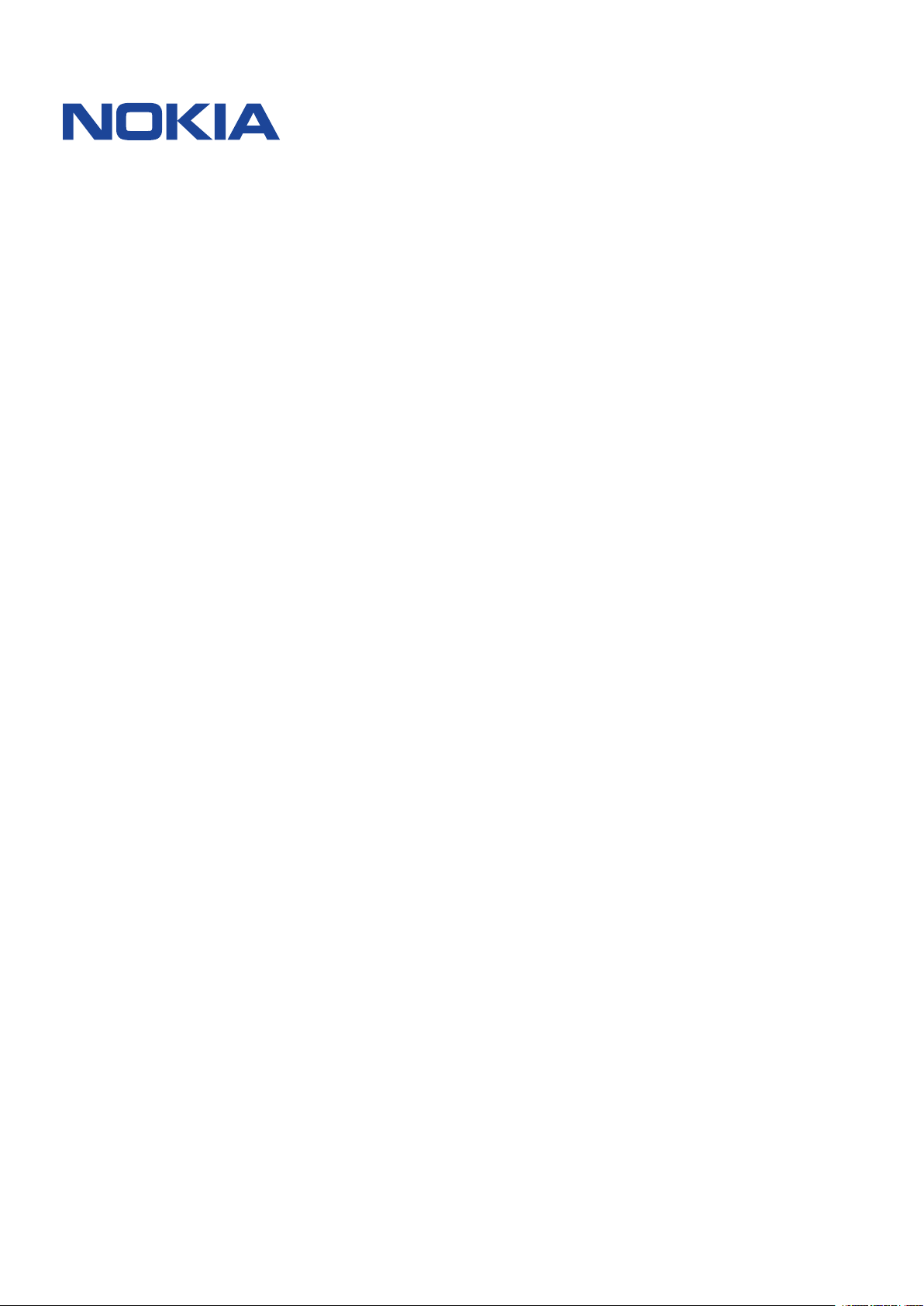
Nokia 2.2
Ghid de utilizare
Ediția 2020-03-27 ro-RO
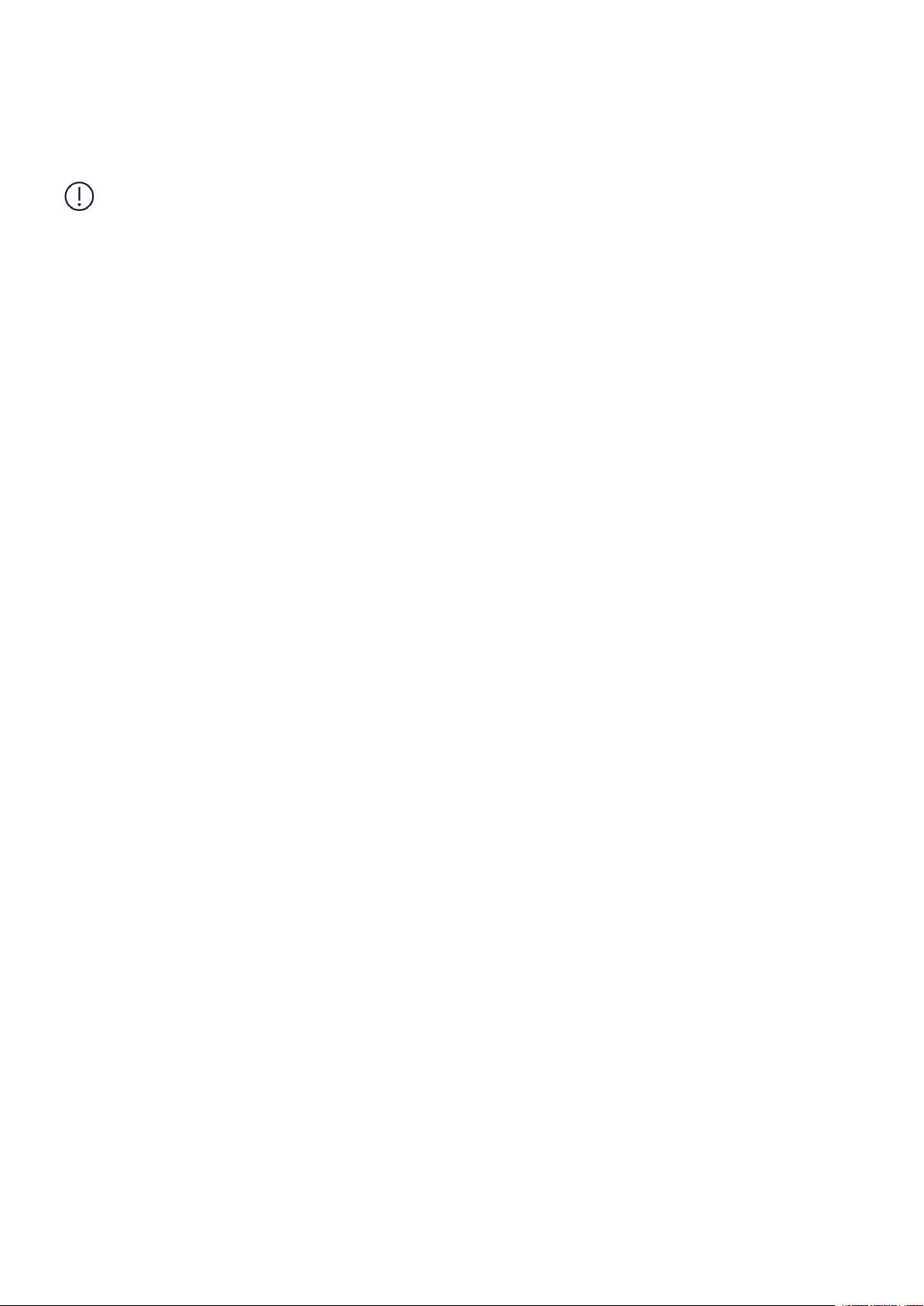
Nokia 2.2 Ghid de utilizare
1 Despre acest ghid de utilizare
Important: Pentru informații importante despre utilizarea în siguranță a dispozitivului și a
bateriei, citiți secțiunea „Pentru siguranța dvs.” din ghidul de utilizare imprimat sau la adresa
www.nokia.com/support înainte de utilizarea dispozitivului. Pentru a afla cum să începeți
utilizarea noului dvs. dispozitiv, citiți ghidul de utilizare imprimat.
© 2019 HMD Global Oy. Toate drepturile rezervate. 2
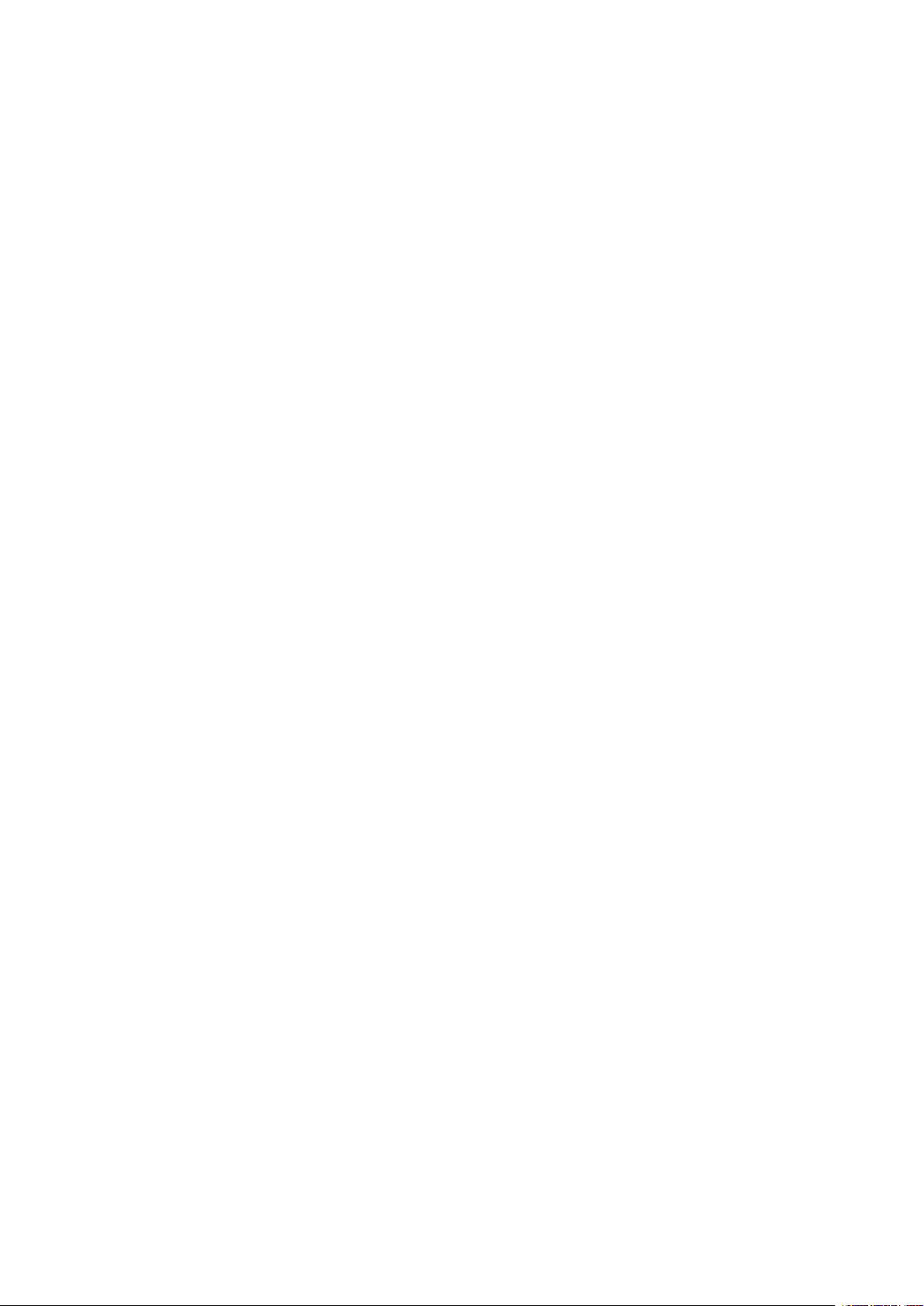
Nokia 2.2 Ghid de utilizare
Cuprins
1 Despre acest ghid de utilizare 2
2 Cuprins 3
3 Pregătire pentru utilizare 6
Actualizarea telefonului . . . . . . . . . . . . . . . . . . . . . . . . . . . . . . . . . . . . . 6
Taste și componente . . . . . . . . . . . . . . . . . . . . . . . . . . . . . . . . . . . . . . 6
Introducerea cartelei SIM și a cardului de memorie . . . . . . . . . . . . . . . . . . . . . 7
Încărcarea telefonului . . . . . . . . . . . . . . . . . . . . . . . . . . . . . . . . . . . . . . 8
Pornirea și configurarea telefonului . . . . . . . . . . . . . . . . . . . . . . . . . . . . . . 9
Setări Dual SIM . . . . . . . . . . . . . . . . . . . . . . . . . . . . . . . . . . . . . . . . . . 9
Blocarea și deblocarea telefonului . . . . . . . . . . . . . . . . . . . . . . . . . . . . . . . 10
Utilizarea ecranului tactil . . . . . . . . . . . . . . . . . . . . . . . . . . . . . . . . . . . . 10
4 Introducere 14
Personalizarea telefonului . . . . . . . . . . . . . . . . . . . . . . . . . . . . . . . . . . . 14
Notificări . . . . . . . . . . . . . . . . . . . . . . . . . . . . . . . . . . . . . . . . . . . . . 14
Controlul volumului . . . . . . . . . . . . . . . . . . . . . . . . . . . . . . . . . . . . . . . 15
Corectarea automată a textului . . . . . . . . . . . . . . . . . . . . . . . . . . . . . . . . 16
Google Assistant . . . . . . . . . . . . . . . . . . . . . . . . . . . . . . . . . . . . . . . . . 17
Durata de viață a bateriei . . . . . . . . . . . . . . . . . . . . . . . . . . . . . . . . . . . . 17
Accesibilitate . . . . . . . . . . . . . . . . . . . . . . . . . . . . . . . . . . . . . . . . . . . 18
5 Conectarea cu prietenii și familia 20
Apeluri . . . . . . . . . . . . . . . . . . . . . . . . . . . . . . . . . . . . . . . . . . . . . . 20
Contacte . . . . . . . . . . . . . . . . . . . . . . . . . . . . . . . . . . . . . . . . . . . . . 20
Trimiterea de mesaje . . . . . . . . . . . . . . . . . . . . . . . . . . . . . . . . . . . . . . 21
Corespondență . . . . . . . . . . . . . . . . . . . . . . . . . . . . . . . . . . . . . . . . . . 21
Socializare . . . . . . . . . . . . . . . . . . . . . . . . . . . . . . . . . . . . . . . . . . . . 22
© 2019 HMD Global Oy. Toate drepturile rezervate. 3
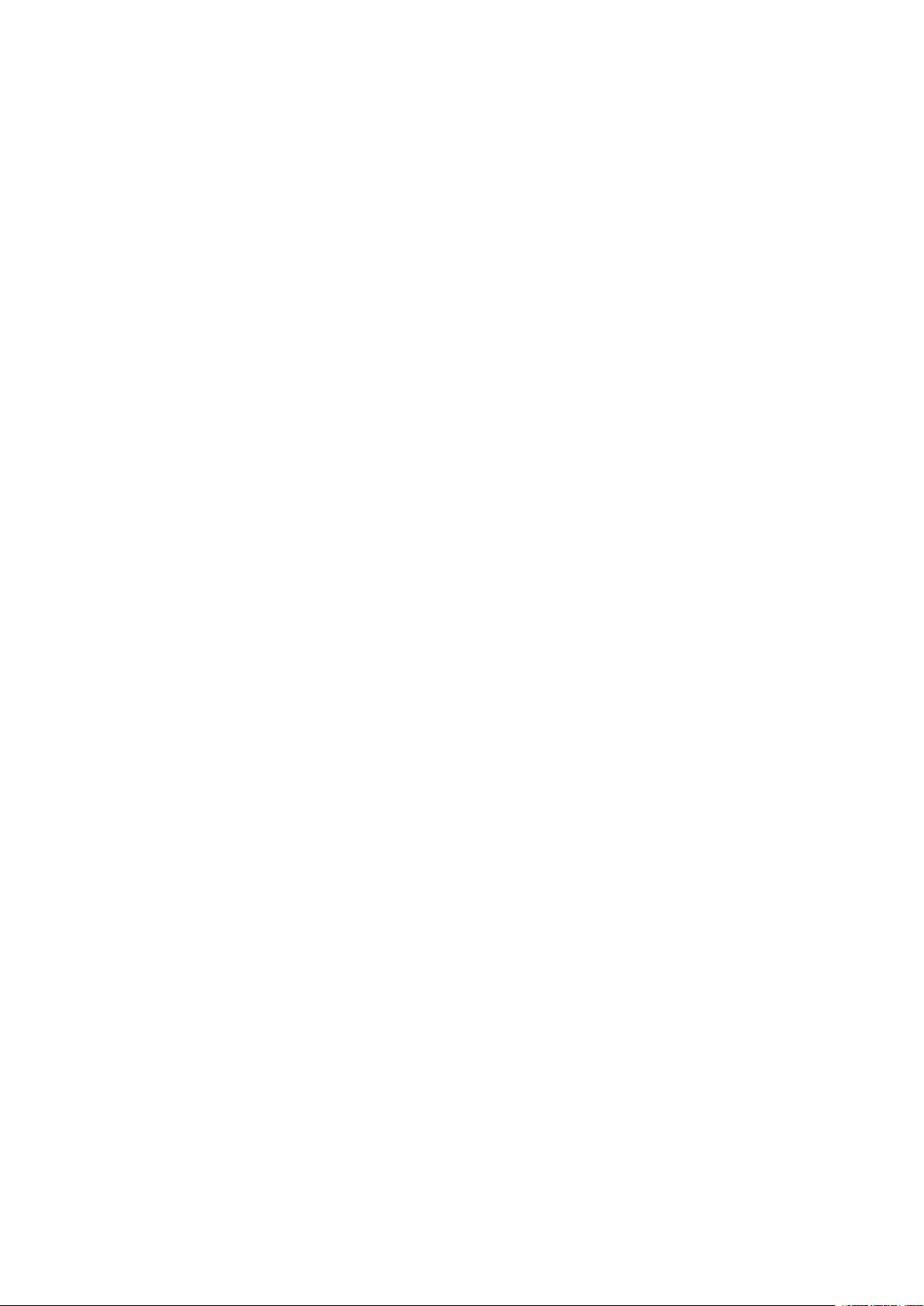
Nokia 2.2 Ghid de utilizare
6 Cameră foto 23
Noțiuni de bază despre camera foto . . . . . . . . . . . . . . . . . . . . . . . . . . . . . . 23
Videoclipuri . . . . . . . . . . . . . . . . . . . . . . . . . . . . . . . . . . . . . . . . . . . . 24
Fotografiile și înregistrările video . . . . . . . . . . . . . . . . . . . . . . . . . . . . . . . 24
7 Internet și conexiuni 26
Activarea Wi-Fi . . . . . . . . . . . . . . . . . . . . . . . . . . . . . . . . . . . . . . . . . . 26
Utilizarea unei conexiuni de date mobile . . . . . . . . . . . . . . . . . . . . . . . . . . . 26
Navigarea pe Web . . . . . . . . . . . . . . . . . . . . . . . . . . . . . . . . . . . . . . . . 27
Bluetooth® . . . . . . . . . . . . . . . . . . . . . . . . . . . . . . . . . . . . . . . . . . . . 28
VPN . . . . . . . . . . . . . . . . . . . . . . . . . . . . . . . . . . . . . . . . . . . . . . . . 30
8 Muzică 31
Muzică . . . . . . . . . . . . . . . . . . . . . . . . . . . . . . . . . . . . . . . . . . . . . . . 31
Radio FM . . . . . . . . . . . . . . . . . . . . . . . . . . . . . . . . . . . . . . . . . . . . . 31
9 Agendă 33
Data și ora . . . . . . . . . . . . . . . . . . . . . . . . . . . . . . . . . . . . . . . . . . . . 33
Ceas cu alarmă . . . . . . . . . . . . . . . . . . . . . . . . . . . . . . . . . . . . . . . . . . 33
Calendar . . . . . . . . . . . . . . . . . . . . . . . . . . . . . . . . . . . . . . . . . . . . . 34
10 Hărți 35
Găsirea de locuri și obținerea de indicații . . . . . . . . . . . . . . . . . . . . . . . . . . . 35
Descărcarea și actualizarea hărților . . . . . . . . . . . . . . . . . . . . . . . . . . . . . . 36
Utilizarea serviciilor de localizare . . . . . . . . . . . . . . . . . . . . . . . . . . . . . . . 36
11 Aplicații, actualizări și copii de rezervă 38
Obțineți aplicații din Google Play . . . . . . . . . . . . . . . . . . . . . . . . . . . . . . . . 38
Eliberați spațiu pe telefon . . . . . . . . . . . . . . . . . . . . . . . . . . . . . . . . . . . . 38
Actualizarea software-ului telefonului . . . . . . . . . . . . . . . . . . . . . . . . . . . . . 39
Efectuarea de copii de rezervă ale datelor . . . . . . . . . . . . . . . . . . . . . . . . . . 39
Restabilirea setărilor originale și eliminarea conținutului personal din telefon . . . . . . 40
Stocare . . . . . . . . . . . . . . . . . . . . . . . . . . . . . . . . . . . . . . . . . . . . . . 40
© 2019 HMD Global Oy. Toate drepturile rezervate. 4
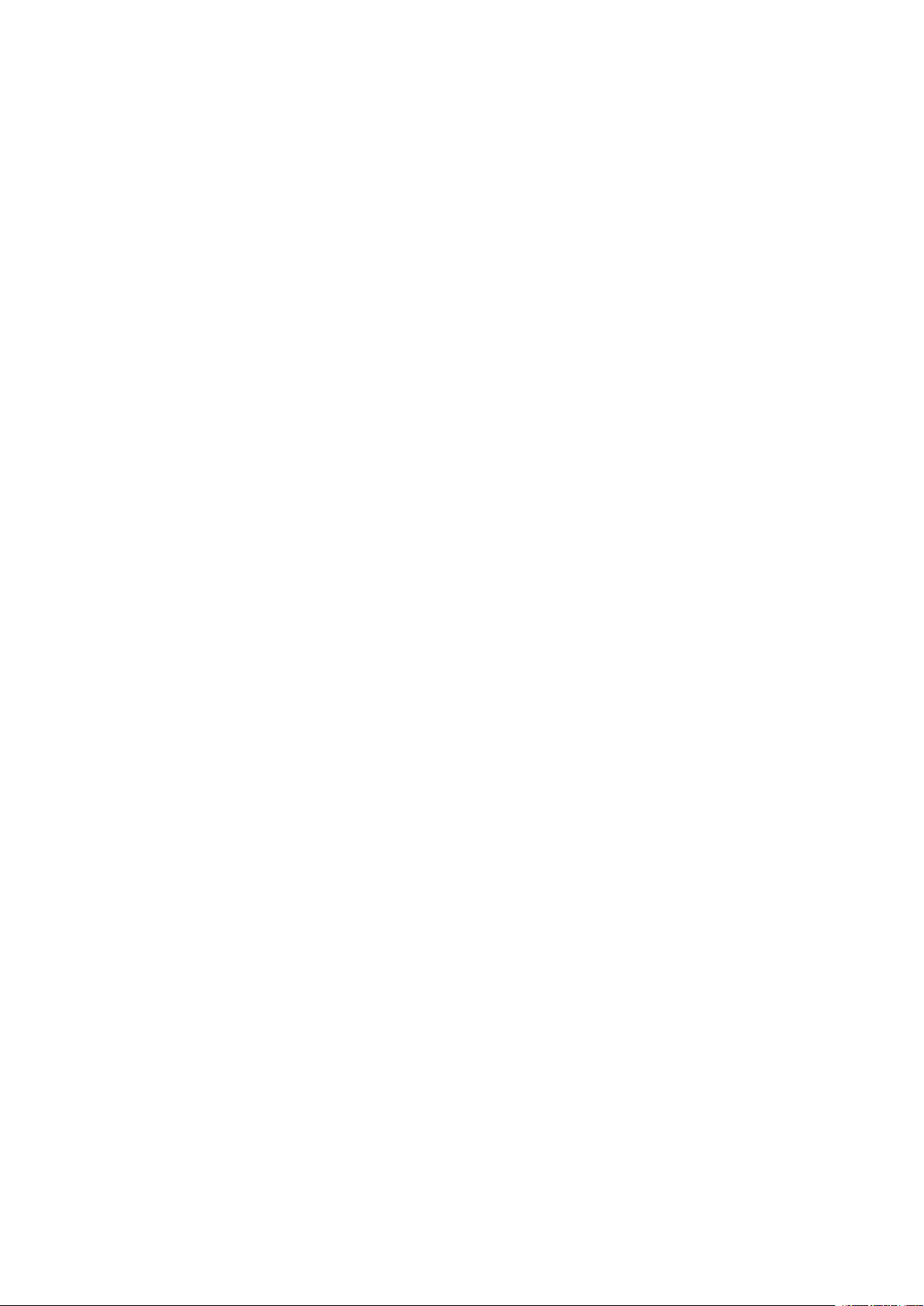
Nokia 2.2 Ghid de utilizare
12 Protejarea telefonului 42
Protejarea telefonului cu ajutorul feței . . . . . . . . . . . . . . . . . . . . . . . . . . . . 42
Schimbarea codului PIN SIM . . . . . . . . . . . . . . . . . . . . . . . . . . . . . . . . . . 43
Coduri de acces . . . . . . . . . . . . . . . . . . . . . . . . . . . . . . . . . . . . . . . . . 43
13 Informații despre produs și siguranță 46
Pentru siguranța dvs. . . . . . . . . . . . . . . . . . . . . . . . . . . . . . . . . . . . . . . 46
Servicii de rețea și costuri . . . . . . . . . . . . . . . . . . . . . . . . . . . . . . . . . . . . 49
Apeluri de urgență . . . . . . . . . . . . . . . . . . . . . . . . . . . . . . . . . . . . . . . . 49
Întreținerea dispozitivului . . . . . . . . . . . . . . . . . . . . . . . . . . . . . . . . . . . . 50
Reciclare . . . . . . . . . . . . . . . . . . . . . . . . . . . . . . . . . . . . . . . . . . . . . 51
Simbolul coș de gunoi barat . . . . . . . . . . . . . . . . . . . . . . . . . . . . . . . . . . 51
Informații referitoare la baterie și încărcător . . . . . . . . . . . . . . . . . . . . . . . . . 51
Copii mici . . . . . . . . . . . . . . . . . . . . . . . . . . . . . . . . . . . . . . . . . . . . . 53
Dispozitive medicale . . . . . . . . . . . . . . . . . . . . . . . . . . . . . . . . . . . . . . . 53
Dispozitive medicale implantate . . . . . . . . . . . . . . . . . . . . . . . . . . . . . . . . 53
Auzul . . . . . . . . . . . . . . . . . . . . . . . . . . . . . . . . . . . . . . . . . . . . . . . 53
Protejați-vă dispozitivul împotriva conținutului dăunător . . . . . . . . . . . . . . . . . . 54
Vehicule . . . . . . . . . . . . . . . . . . . . . . . . . . . . . . . . . . . . . . . . . . . . . . 54
Medii cu pericol de explozie . . . . . . . . . . . . . . . . . . . . . . . . . . . . . . . . . . . 54
Informații privind certificarea (SAR) . . . . . . . . . . . . . . . . . . . . . . . . . . . . . . 55
Despre administrarea drepturilor digitale . . . . . . . . . . . . . . . . . . . . . . . . . . . 56
Drepturi de autor și alte notificări . . . . . . . . . . . . . . . . . . . . . . . . . . . . . . . 56
© 2019 HMD Global Oy. Toate drepturile rezervate. 5
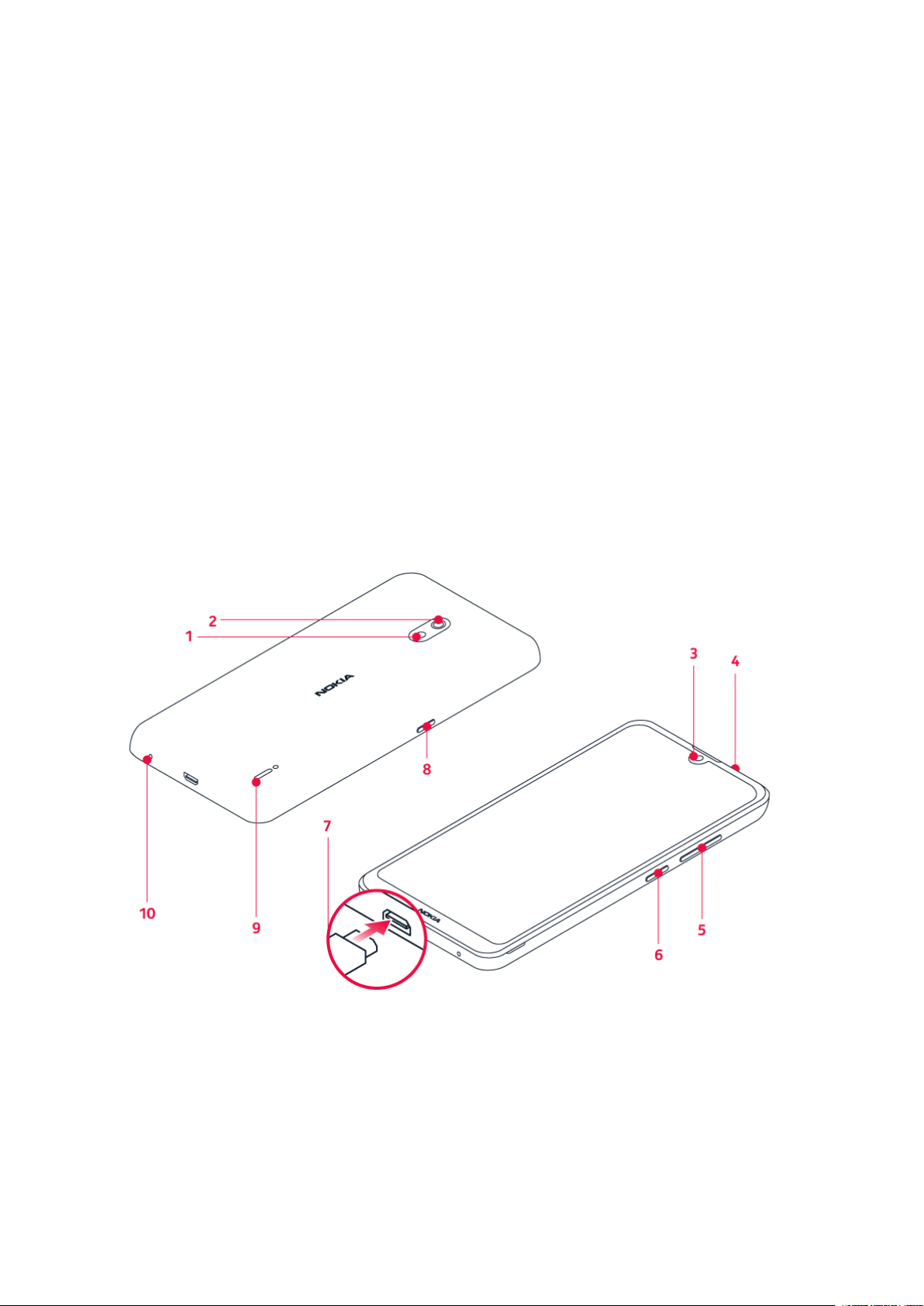
Nokia 2.2 Ghid de utilizare
3 Pregătire pentru utilizare
ACTUALIZAREA TELEFONULUI
Software-ul telefonului
Mențineți-vă telefonul actualizat și acceptați actualizările de software disponibile pentru
a beneficia de caracteristici noi și îmbunătățite pentru telefon. De asemenea, actualizarea
software-ului poate îmbunătăți performanța telefonului.
TASTE ȘI COMPONENTE
Explorați tastele și componentele noului telefon.
Telefonul dumneavoastră
Acest ghid de utilizare se aplică pentru următoarele modele: TA-1188, TA-1191, TA-1179 și
TA-1183.
1. Bliț
2. Cameră foto
3. Cameră foto din față
© 2019 HMD Global Oy. Toate drepturile rezervate. 6
4. Conector pentru set de căști cu microfon
5. Taste de volum
6. Tastă de pornire/blocare
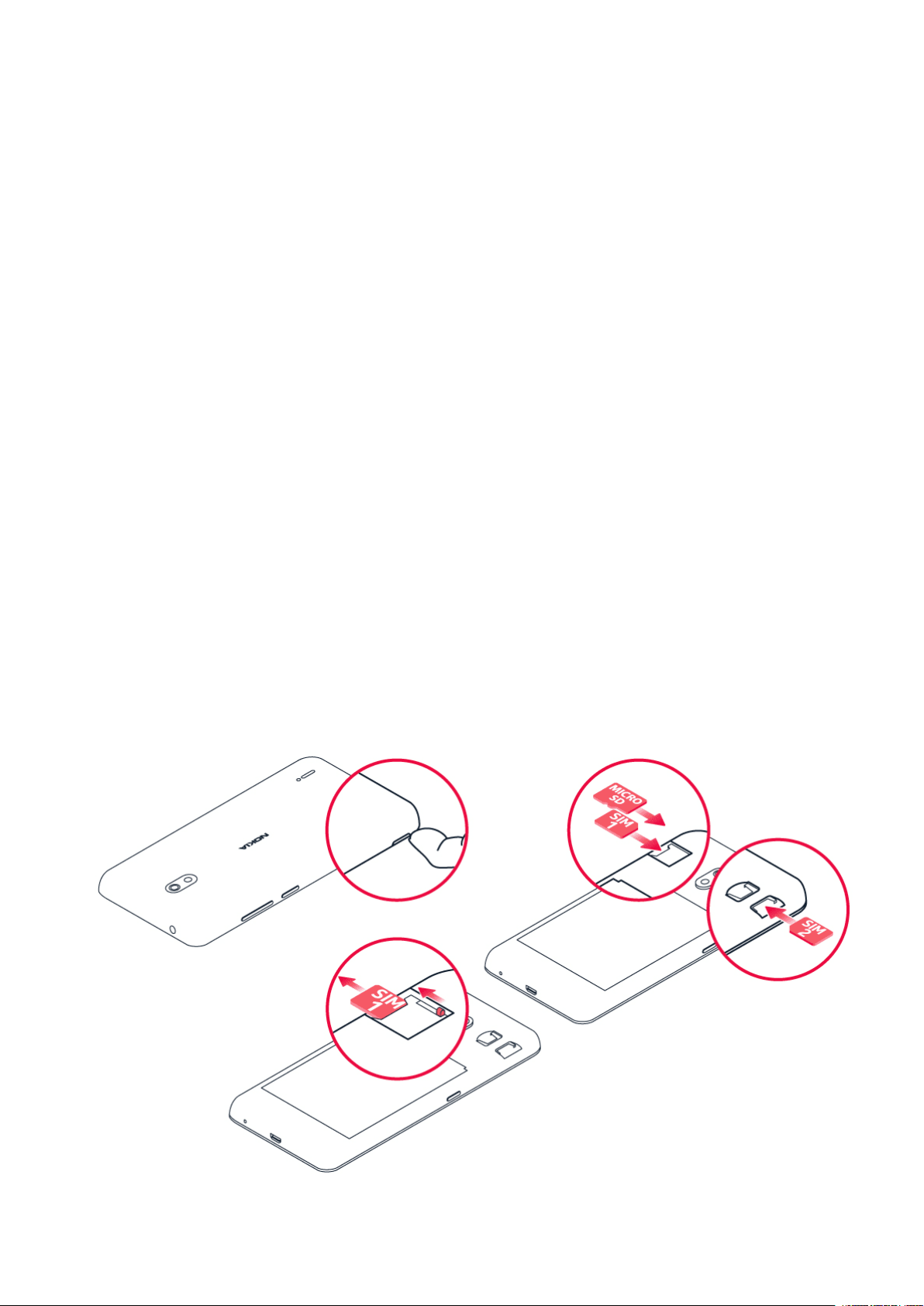
Nokia 2.2 Ghid de utilizare
7. Conector USB
8. Google Assistant/Tastă de căutare
Google*
Unele dintre accesoriile menționate în acest ghid al utilizatorului, cum ar fi încărcătorul, setul
de căști cu microfon sau cablul de date, ar putea fi vândute separat.
• Serviciul Google Assistant este disponibil în anumite limbi și pe anumite piețe selectate.
Acolo unde nu este disponibil, serviciul Google Assistant este înlocuit cu Căutare Google.
Piese și conectori, magnetism
Nu vă conectați la aparate care emit semnale de ieșire, deoarece dispozitivul se poate
deteriora. Nu conectați nicio sursă de curent la conectorul audio. Când conectați la conectorul
audio orice dispozitiv sau set de căști cu microfon extern, altele decât cele aprobate spre a fi
utilizate cu acest dispozitiv, aveți o grijă deosebită la nivelul de volum.
Unele componente ale dispozitivului sunt magnetice. Materialele metalice pot fi atrase de
dispozitiv. Nu așezați carduri de credit sau alte carduri cu bandă magnetică în apropierea
dispozitivului, pentru perioade lungi de timp, deoarece cardurile pot fi deteriorate.
9. Difuzor
10. Microfon
INTRODUCEREA CARTELEI SIM ȘI A CARDULUI DE MEMORIE
Introducerea cartelei și a cardului
© 2019 HMD Global Oy. Toate drepturile rezervate. 7
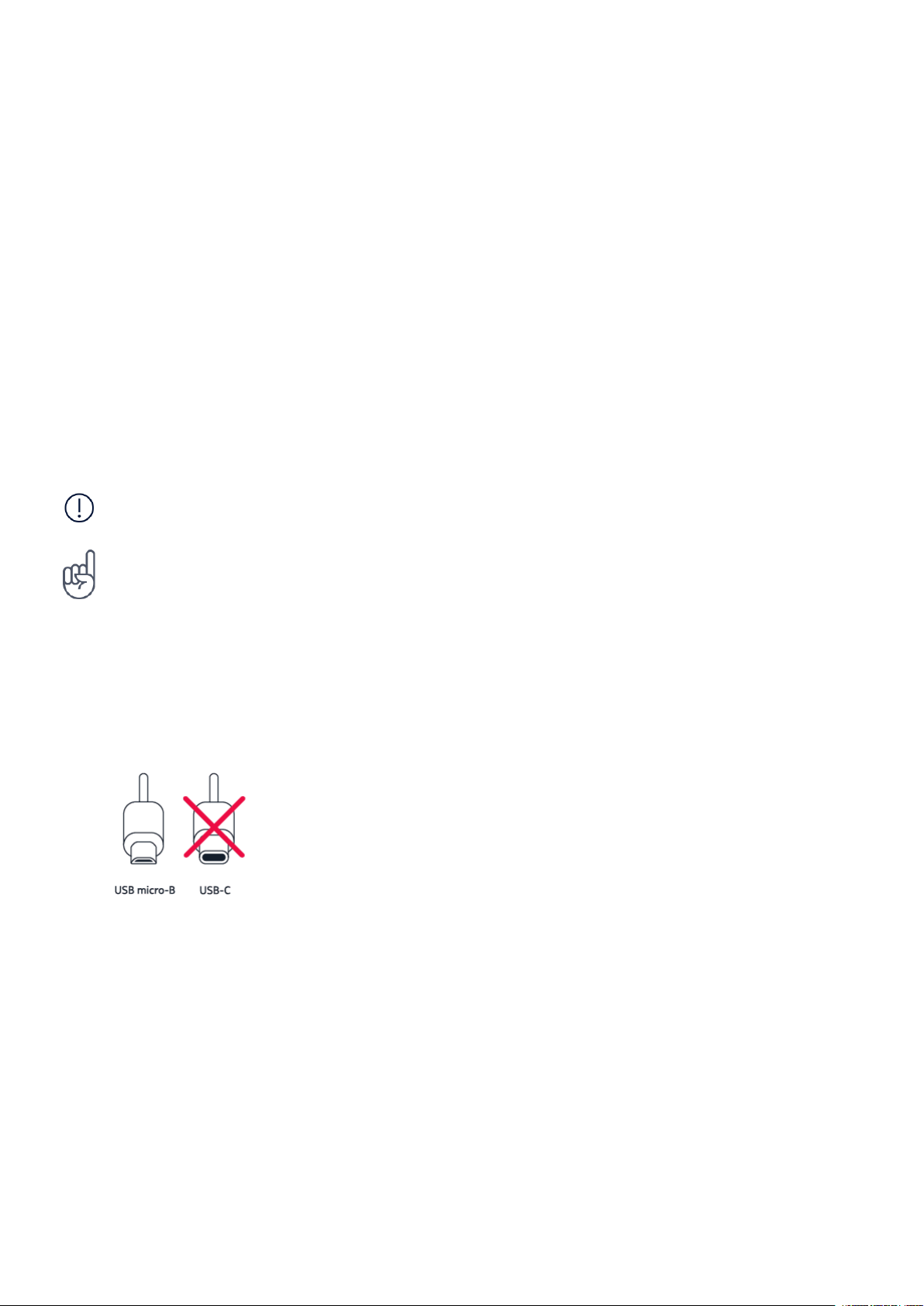
Nokia 2.2 Ghid de utilizare
1. Cu telefonul orientat în jos, introduceți unghia în fanta din partea laterală a telefonului,
înclinați capacul din spate în poziția deschis și îndepărtați-l.
2. Glisați cartela nano-SIM în slotul 1, cu zona contactelor orientată în jos. Dacă dețineți o a
doua cartelă SIM, glisați-o în slotul 2.
3. Dacă aveți un card de memorie microSD, introduceți-l în slotul pentru card de memorie.
Pentru a scoate cartela SIM1, glisați levierul în slotul SIM1 spre stânga și scoateți cartela.
Pentru a scoate cartela SIM2 și cardul de memorie, este suficient să le glisați în afară.
Utilizați doar cartele nano-SIM originale. Utilizarea unor cartele SIM incompatibile poate
provoca defectarea cartelei sau a dispozitivului și poate deteriora datele stocate pe cartelă.
Utilizați numai carduri de memorie compatibile, omologate spre a fi utilizate cu acest dispozitiv.
Cardurile incompatibile pot provoca defecțiuni ale cardului și dispozitivului, afectând și datele
stocate pe card.
Important: Nu scoateți cartela de memorie atunci când este utilizată de o aplicație. Astfel se
pot provoca defecțiuni ale cartelei de memorie și ale dispozitivului, afectând și datele stocate
pe cartelă.
Sfat: Utilizați un card de memorie microSD rapid, de până la 400 GB, fabricat de un
producător cu reputație.
ÎNCĂRCAREA TELEFONULUI
Încărcarea bateriei
1. Conectați un încărcător compatibil la o priză de perete.
2. Conectați cablul la telefon.
Telefonul acceptă cablurile USB micro-B. De asemenea, puteți încărca telefonul de la un
computer cu un cablu USB, dar poate dura mai mult timp.
Dacă acumulatorul este complet descărcat, s-ar putea să fie necesare mai multe minute până
când se afișează indicatorul de încărcare.
© 2019 HMD Global Oy. Toate drepturile rezervate. 8
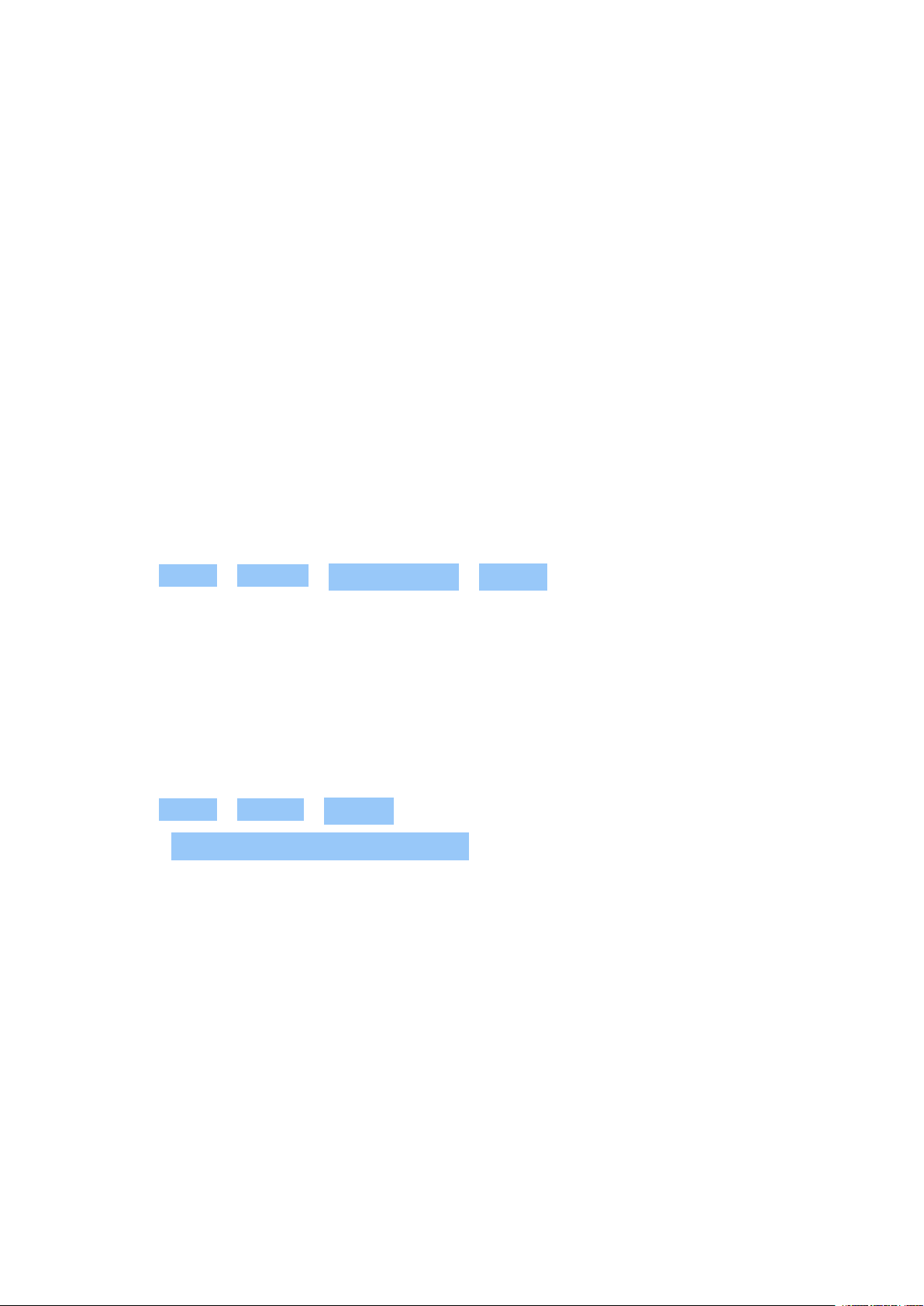
Nokia 2.2 Ghid de utilizare
PORNIREA ȘI CONFIGURAREA TELEFONULUI
La prima pornire a telefonului, acesta vă ghidează pentru configurarea conexiunilor de rețea și
a setărilor telefonului.
Pornirea telefonului
1. Pentru a porni telefonul, apăsați lung pe tasta de pornire.
2. După ce a pornit telefonul, selectați limba și regiunea.
3. Urmați instrucțiunile afișate pe telefon.
Transferul datelor de pe telefonul anterior
Puteți transfera datele de pe vechiul telefon pe noul dvs. telefon utilizând contul dvs. Google.
Pentru a efectua copia de rezervă a datelor de pe telefonul vechi în contul dvs. Google,
consultați ghidul de utilizare a vechiului telefon.
1. Atingeți Setări > Conturi > Adăugare cont > Google .
2. Selectați datele pe care doriți să le restaurați pe noul telefon. Sincronizarea pornește
automat după ce conectați telefonul la Internet.
Restaurarea setărilor pentru aplicații de pe telefonul Android™ anterior
Dacă telefonul dvs. anterior era Android, iar copierea de rezervă în contul Google este activată,
vă puteți restaura setările pentru aplicații și parolele Wi-Fi.
1. Atingeți Setări > Sistem > Backup .
2. Comutați Copiere de rezervă în Google Drive la Activat.
SETĂRI DUAL SIM
Dacă aveți varianta Dual SIM, puteți avea 2 carduri SIM în telefon, de exemplu, unul pentru
birou, iar celălalt pentru uz personal.
Alegeți ce SIM doriți să utilizați
Dacă, de exemplu, efectuați un apel, puteți alege ce cartelă SIM să utilizați dacă atingeți
butonul aferent cartelei SIM 1 sau SIM 2 după ce formați numărul.
Telefonul afișează starea rețelei separat pentru ambele SIM-uri. Ambele cartele SIM sunt
simultan disponibile când dispozitivul nu este utilizat, dar în timp ce o cartelă SIM este activă,
de exemplu, în timpul efectuării unui apel, cealaltă poate să nu fie disponibilă.
© 2019 HMD Global Oy. Toate drepturile rezervate. 9
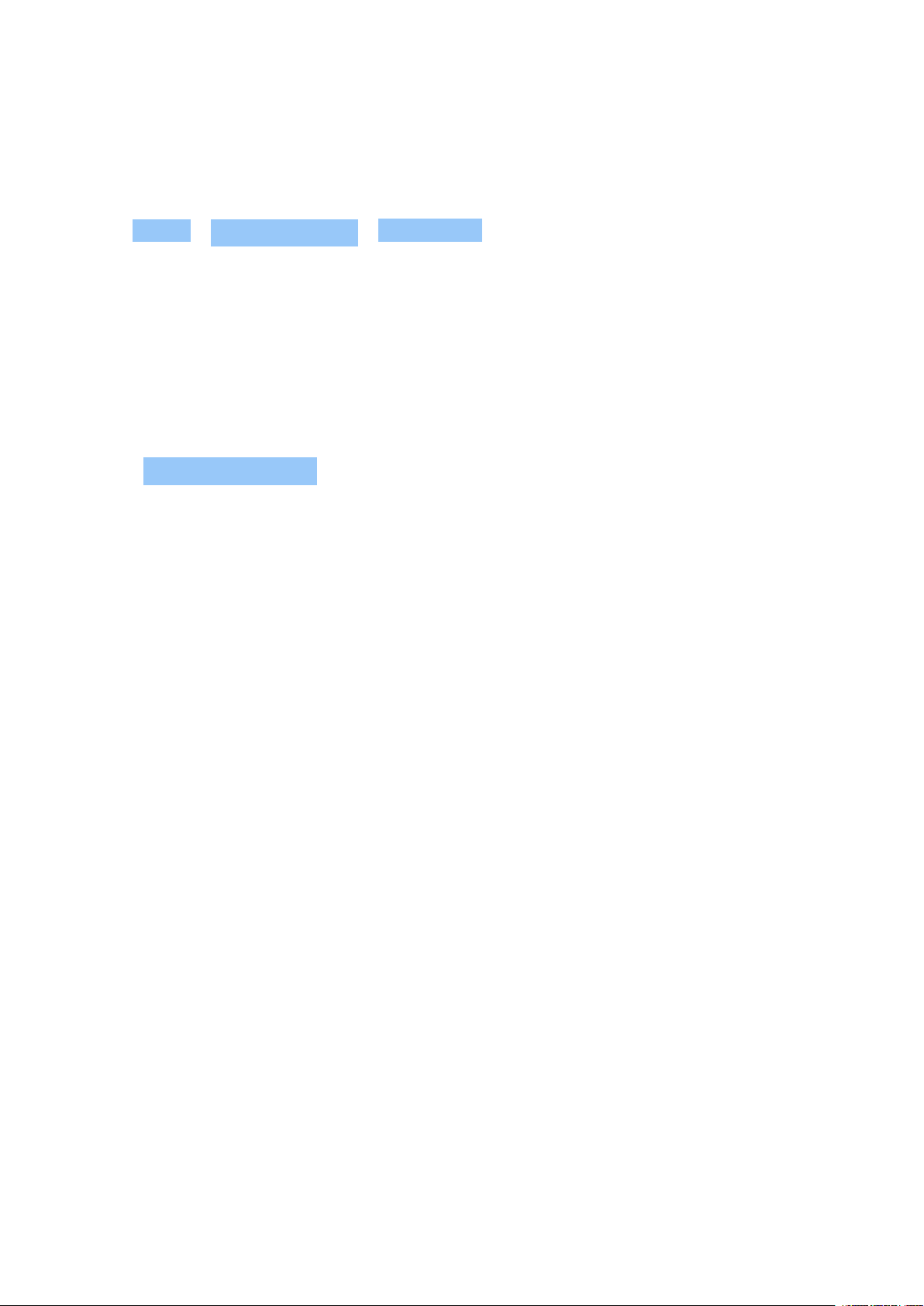
Nokia 2.2 Ghid de utilizare
Gestionarea SIM-urilor
Nu doriți ca munca să vă afecteze timpul liber? Sau aveți o conexiune de date mai ieftină pe
unul din SIM-uri? Puteți decide ce SIM să folosiți.
Atingeți Setări > Rețea și internet > Cartele SIM .
Redenumirea unei cartele SIM
Atingeți cartela SIM pe care doriți să o redenumiți și tastați numele dorit.
Selectarea SIM-ului de utilizat pentru apeluri sau conexiunea de date
În meniul SIM preferat pentru , atingeți setarea pe care doriți să o modificați și selectați SIM-ul.
BLOCAREA ȘI DEBLOCAREA TELEFONULUI
Blocarea telefonului
Dacă doriți să evitați efectuarea accidentală a unui apel atunci când telefonul este în buzunar
sau în geantă, puteți să blocați tastele și ecranul.
Pentru a bloca tastele și ecranul, apăsați tasta de pornire.
Deblocarea tastelor și a ecranului
Apăsați tasta de pornire și glisați ecranul în sus. Dacă se solicită, introduceți informațiile
suplimentare.
UTILIZAREA ECRANULUI TACTIL
Important: Evitați zgârierea ecranului tactil. Nu utilizați niciodată un pix, un creion real sau un
obiect ascuțit pe ecranul tactil.
© 2019 HMD Global Oy. Toate drepturile rezervate. 10
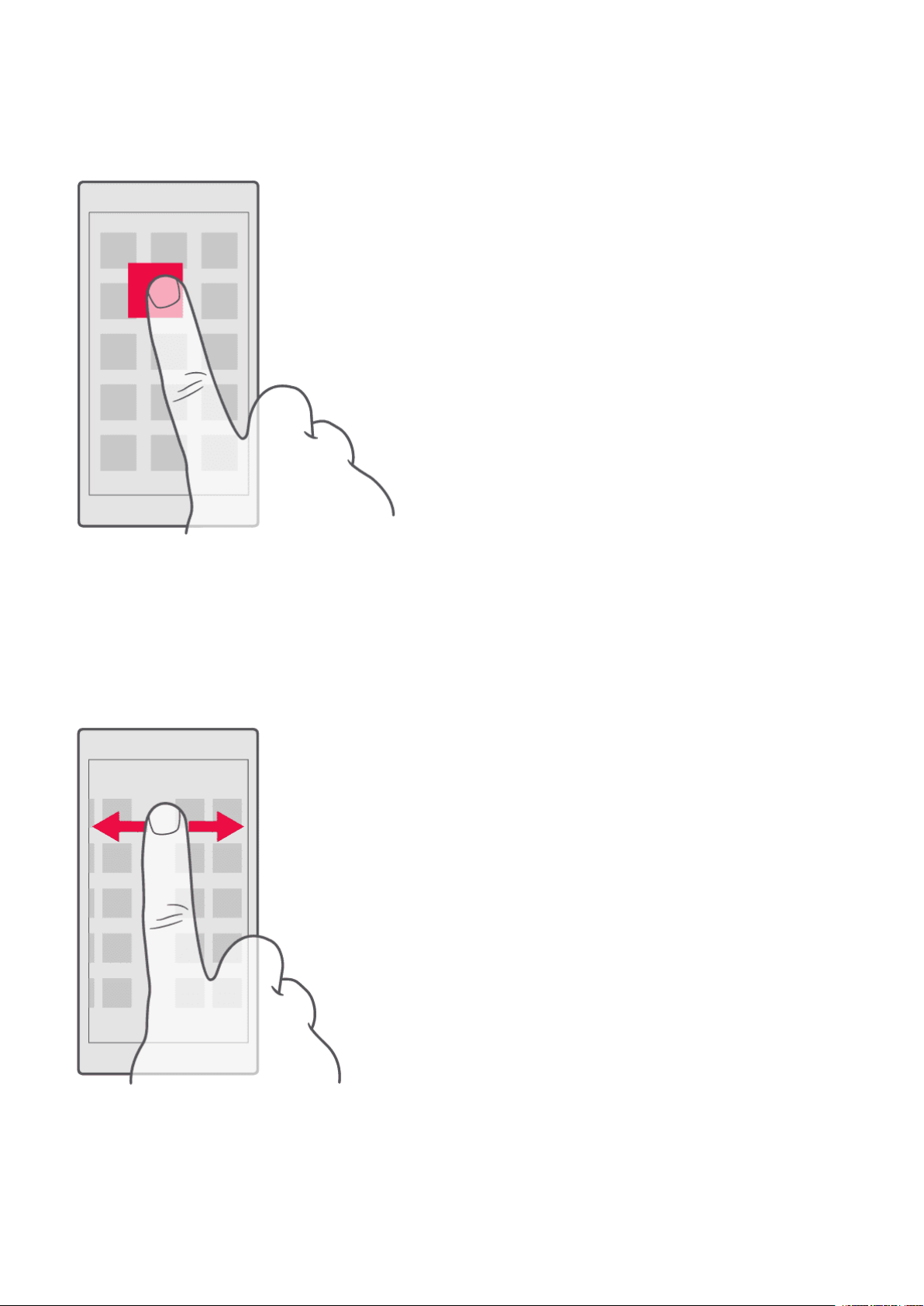
Nokia 2.2 Ghid de utilizare
Atingerea continuă a unui element pentru tragerea acestuia
Așezați degetul pe un element timp de câteva secunde, apoi glisați degetul pe ecran.
Glisarea
Puneți degetul pe ecran, apoi glisați-l în direcția dorită.
© 2019 HMD Global Oy. Toate drepturile rezervate. 11
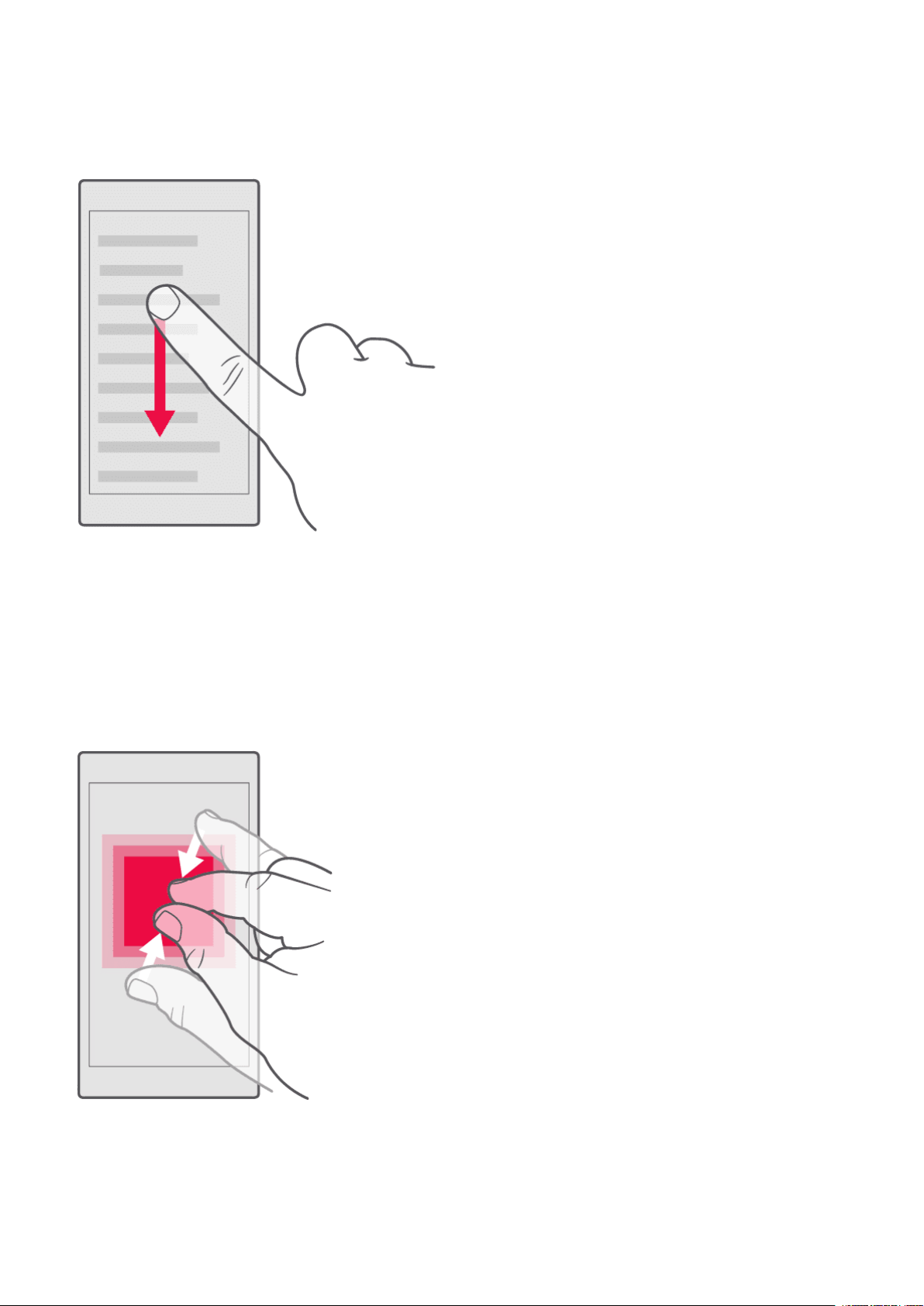
Nokia 2.2 Ghid de utilizare
Defilarea printr-o listă sau meniu lung
Glisați degetul rapid în sus sau în jos pe ecran, apoi ridicați degetul. Pentru a opri defilarea,
atingeți ecranul.
Mărirea sau micșorarea
Așezați 2 degete pe un element, cum ar fi o hartă, o fotografie sau o pagină web, apoi
îndepărtați sau apropiați degetele.
© 2019 HMD Global Oy. Toate drepturile rezervate. 12
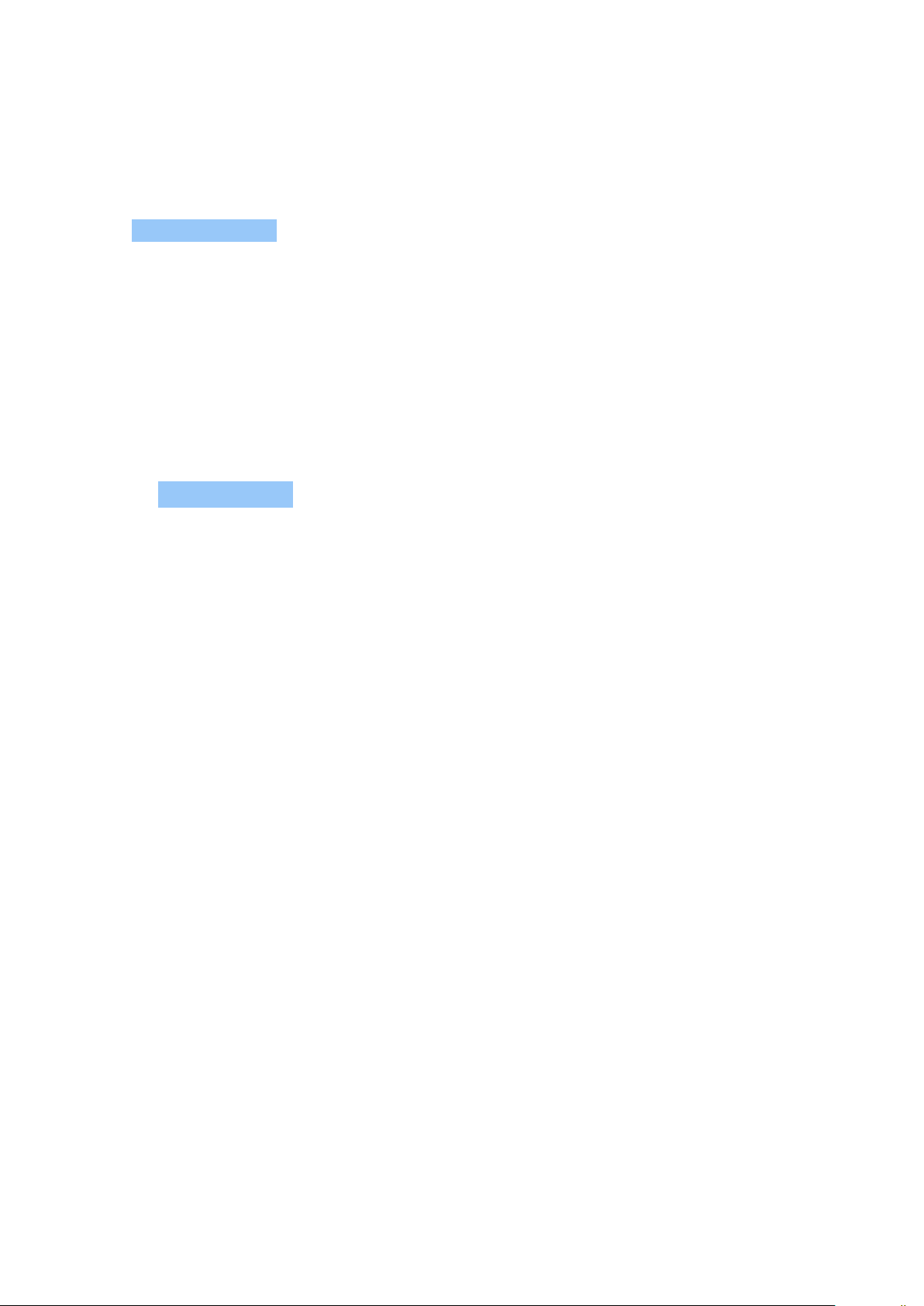
Nokia 2.2 Ghid de utilizare
Blocarea orientării ecranului
Ecranul se rotește automat când rotiți telefonul la 90 de grade.
Pentru a bloca ecranul în modul portret, trageți cu degetul în jos din partea de sus a ecranului și
atingeți Rotire automată .
Utilizarea tastelor de navigare
• Pentru a vedea toate aplicațiile, glisați în sus tasta Start și apoi glisați-o din nou în sus.
‑ Pentru a accesa ecranul de pornire, atingeți tasta Start. Aplicația în care vă aflați rămâne
deschisă în fundal. ‑ Pentru a vedea ce aplicații sunt deschise, glisați în sus tasta Start. ‑
Pentru a comuta la altă aplicație deschisă, glisați spre dreapta. ‑ Pentru a închide o aplicație,
glisați-o în sus.
• Pentru a închide toate aplicațiile deschise, glisați spre dreapta prin toate aplicațiile și
atingeți ȘTERGERE TOT . ‑ Pentru a reveni la ecranul anterior, atingeți tasta Înapoi . Pe
telefon se salvează aplicațiile și site-urile web vizitate de la ultima blocare a ecranului.
© 2019 HMD Global Oy. Toate drepturile rezervate. 13
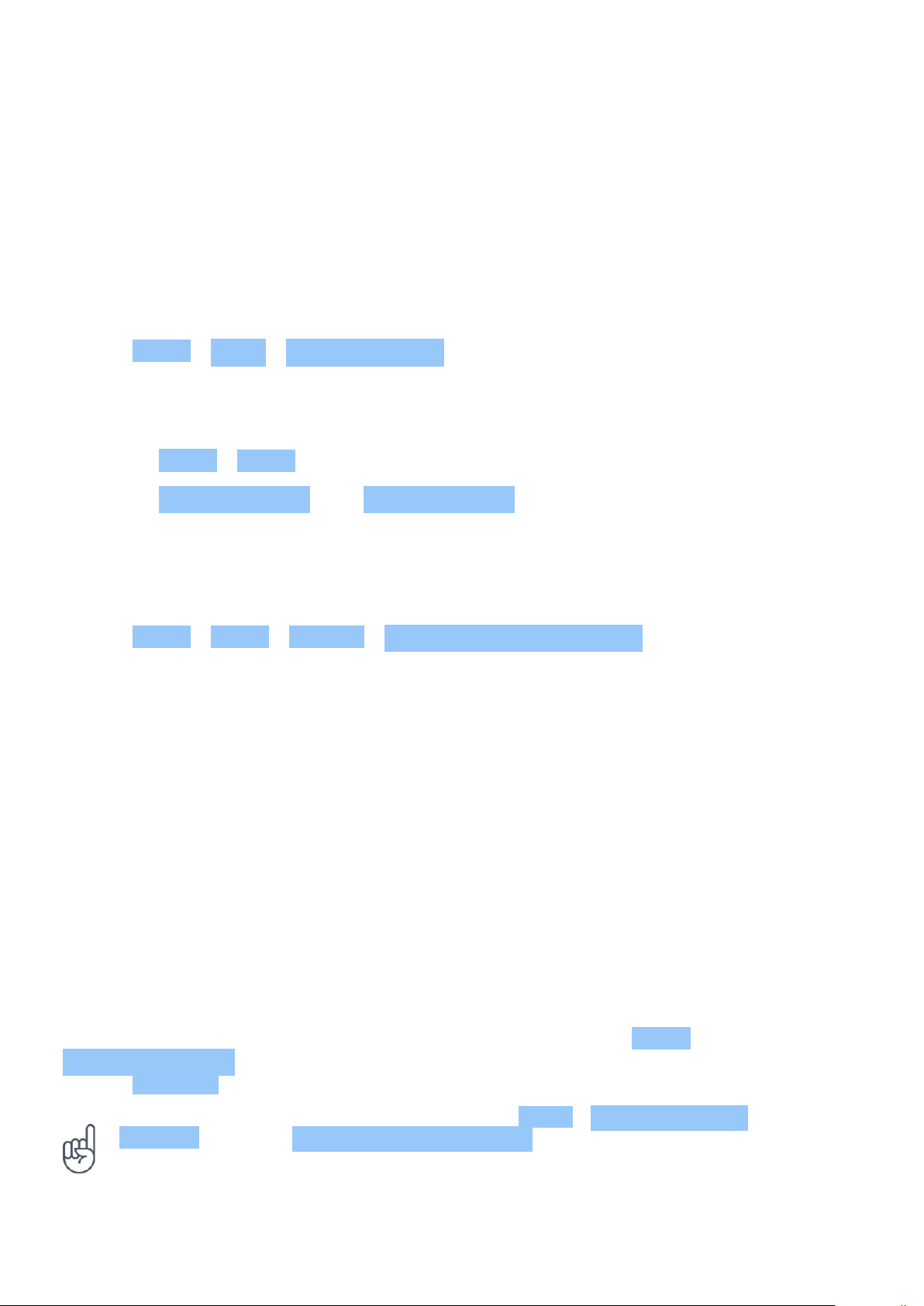
Nokia 2.2 Ghid de utilizare
4 Introducere
PERSONALIZAREA TELEFONULUI
Aflați cum se personalizează ecranul de pornire și cum se schimbă tonurile de apel.
Schimbarea imaginii de fundal
Atingeți Setări > Afișaj > Imagine de fundal .
Modificarea tonului de apel al telefonului
1. Atingeți Setări > Sunet .
2. Atingeți Ton de apel sim1 sau > Ton de apel sim2 pentru a selecta tonul de apel pentru
SIM-ul respectiv.
Schimbarea tonului de notificare a mesajelor
Atingeți Setări > Sunet > Avansat > Sunet de notificare prestabilit .
NOTIFICĂRI
Fiți la curent cu tot ce se întâmplă pe telefonul dvs., cu ajutorul notificărilor.
Utilizarea panoului de notificări
Când primiți notificări noi, cum ar fi notificările de mesaje sau apeluri pierdute, pictogramele
de indicare apare pe bara de stare din partea de sus a ecranului. Pentru a vedea mai multe
informații despre notificări, trageți în jos bara de stare. Pentru a închide vizualizarea, glisați în
sus pe ecran.
Pentru a deschide panoul de notificări, trageți în jos bara de stare. Pentru a închide panoul de
notificări, glisați în sus pe ecran.
Pentru a modifica setările pentru notificări ale unei aplicații, atingeți Setări >
Aplicații și notificări > și atingeți numele aplicației pentru a deschide setările aplicației.
Atingeți Notificări . Puteți dezactiva notificările în mod individual pentru fiecare aplicație.
Sfat: Pentru a vedea punctele de notificare, atingeți Setări > Aplicații și notificări >
Notificări și comutați Se permit puncte de notificare la Activat. Pe pictograma aplicației
va apărea un punct mic dacă aveți o notificare, dar încă nu ați deschis-o. Atingeți și țineți
apăsat pe pictogramă pentru a vedea opțiunile disponibile. Puteți atinge notificarea pentru a
o deschide sau puteți glisa pentru a o închide.
© 2019 HMD Global Oy. Toate drepturile rezervate. 14
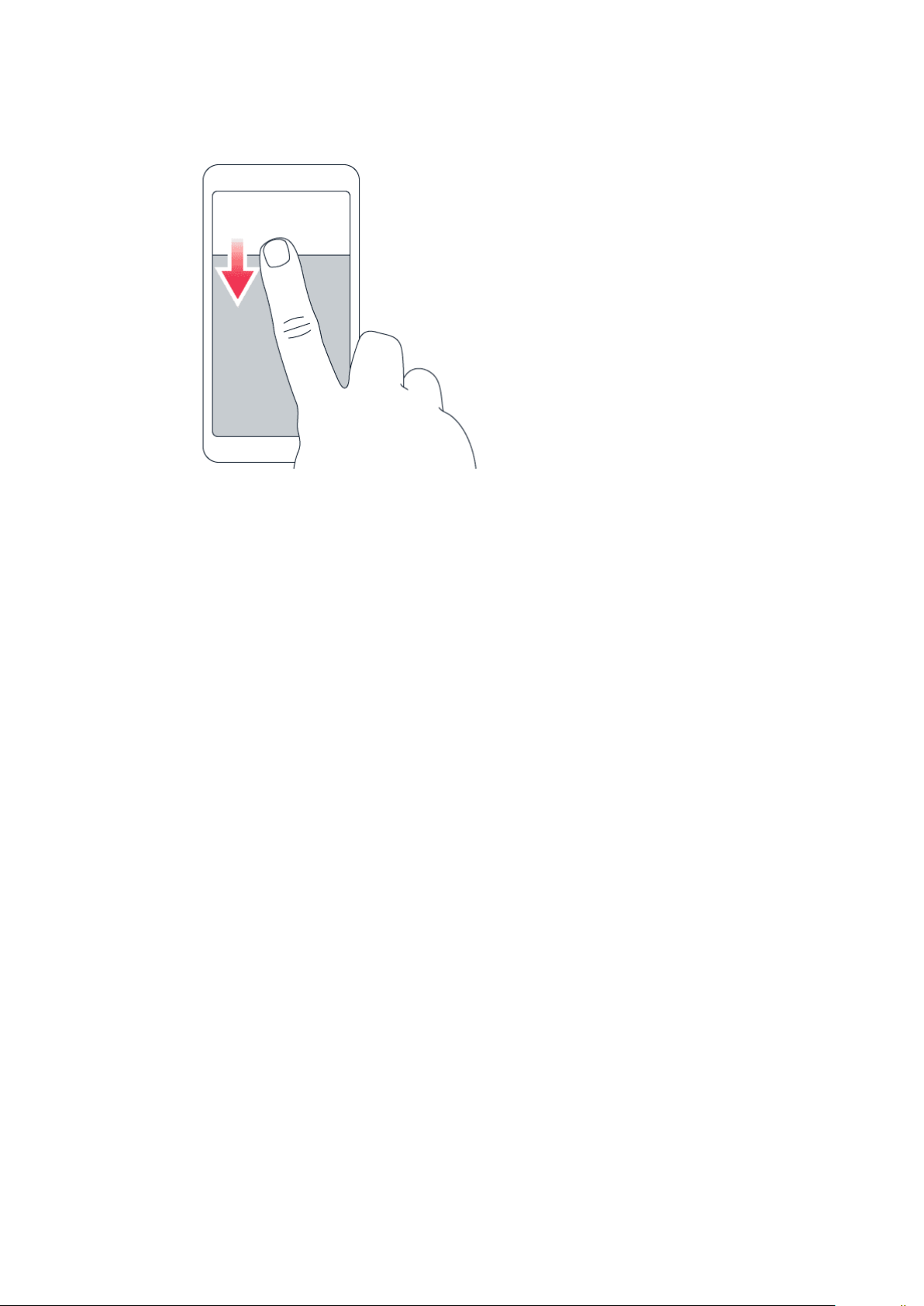
Nokia 2.2 Ghid de utilizare
Utilizarea pictogramelor de setare rapidă
Pentru a activa funcțiile, atingeți pictogramele de setare rapidă din panoul de notificări. Pentru
a vedea mai multe pictograme, trageți de meniu în jos.
Pentru a reorganiza pictogramele, atingeți , atingeți și țineți apăsată o pictogramă, după care
trageți-o într-un loc nou.
CONTROLUL VOLUMULUI
Modificarea volumului
Dacă nu puteți auzi când sună telefonul în medii zgomotoase sau dacă sonorul apelurilor este
prea puternic, puteți modifica volumul așa cum doriți cu ajutorul tastelor pentru volum de pe
partea laterală a telefonului.
Nu vă conectați la aparate care emit semnale de ieșire, deoarece dispozitivul se poate
deteriora. Nu conectați nicio sursă de curent la conectorul audio. Când conectați la conectorul
audio orice dispozitiv sau set de căști cu microfon extern, altele decât cele aprobate spre a fi
utilizate cu acest dispozitiv, aveți o grijă deosebită la nivelul de volum.
Modificarea volumului pentru media și aplicații
Apăsați o tastă de volum de pe partea laterală a telefonului pentru a vedea bara de stare a
volumului, atingeți și trageți glisorul de pe bara de volum pentru media și aplicații la stânga
sau la dreapta.
© 2019 HMD Global Oy. Toate drepturile rezervate. 15
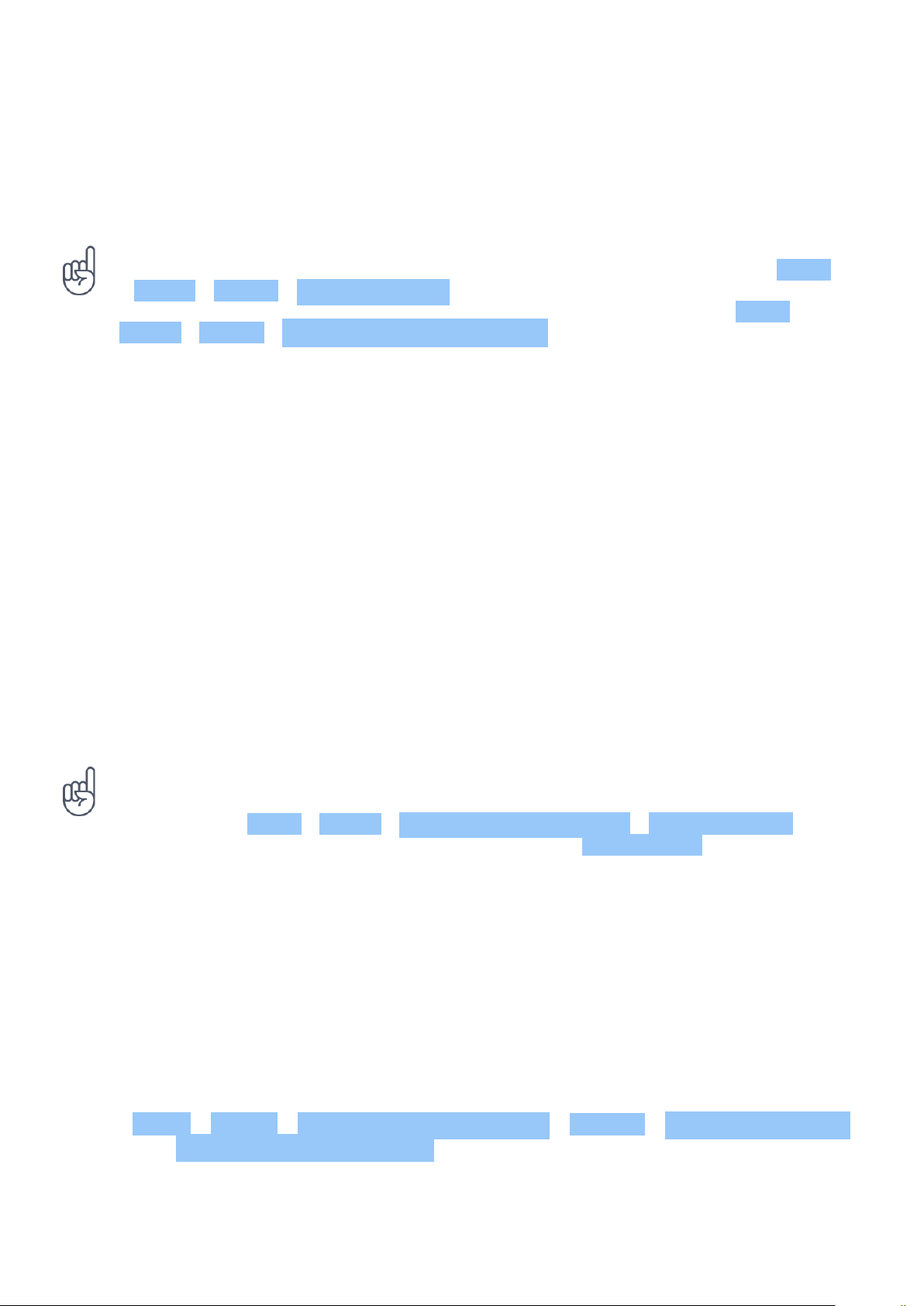
Nokia 2.2 Ghid de utilizare
Setarea telefonului în modul silențios
Pentru a seta telefonul la modul silențios, apăsați tasta de reducere a volumului, atingeți
pentru a seta telefonul doar pe vibrație și atingeți pentru a-l seta pe silențios.
Sfat: Nu doriți să țineți telefonul în modul Silențios, dar nu puteți răspunde chiar în acest
moment? Pentru a dezactiva sunetul unui apel primit, apăsați tasta de reducere a volumului.
De asemenea, puteți seta telefonul să întrerupă soneria atunci când îl ridicați: Atingeți Setări
> Sistem > Gesturi > Silențios la ridicare și comutați la Activat.
Dacă doriți să puteți respinge un apel primit prin întoarcerea telefonului, atingeți Setări >
Sistem > Gesturi > Întoarcere pentru respingere apel și comutați la Activat.
CORECTAREA AUTOMATĂ A TEXTULUI
Aflați cum să scrieți mesaje rapid și eficient cu ajutorul caracteristicii de corectare text a
tastaturii.
Utilizarea cuvintelor sugerate de tastatură
Telefonul sugerează cuvinte pe măsură ce tastați, pentru a vă ajuta să scrieți mai rapid și mai
corect. Sugestiile de cuvinte pot să nu fie disponibile în toate limbile.
Când începeți să scrieți un cuvânt, telefonul vă sugerează cuvinte posibile. Când cuvântul pe
care doriți să îl folosiți este afișat în bara de sugestii, selectați-l. Pentru a vedea mai multe
sugestii, atingeți lung sugestia.
Sfat: În cazul în care cuvântul sugerat este îngroșat, telefonul îl folosește automat pentru a
înlocui cuvântul pe care l-ați scris. În cazul în care cuvântul este greșit, atingeți-l lung pentru a
vedea și alte câteva sugestii.
Dacă nu doriți ca tastatura să vă sugereze cuvinte în timp ce tastați, dezactivați corectările
de text. Atingeți Setări > Sistem > Limbi și introducerea textului > Tastatură virtuală .
Selectați tastatura pe care o utilizați în mod normal. Atingeți Corectare text și dezactivați
metodele de corectare a textului pe care nu doriți să le utilizați.
Corectarea unui cuvânt
În cazul în care observați că ați scris greșit un cuvânt, atingeți-l pentru a vedea sugestii de
corectare a cuvântului.
Dezactivarea corectorului
Atingeți Setări > Sistem > Limbi și introducerea textului > Avansat > Verificator ortografic
și dezactivați Utilizare verificator ortografic .
© 2019 HMD Global Oy. Toate drepturile rezervate. 16
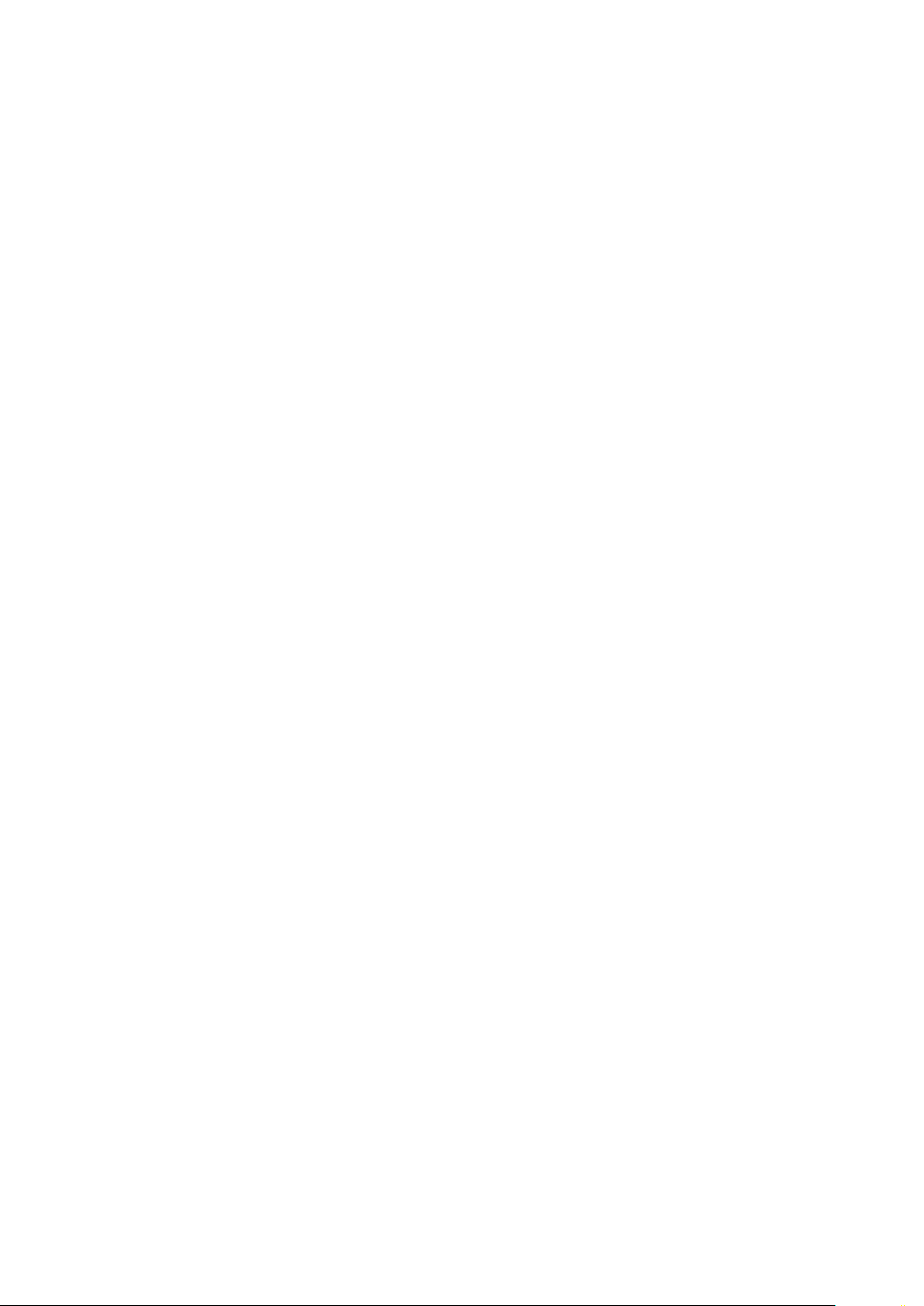
Nokia 2.2 Ghid de utilizare
GOOGLE ASSISTANT
Serviciul Google Assistant este disponibil numai în anumite limbi și pe anumite piețe selectate.
Acolo unde nu este disponibil, serviciul Google Assistant este înlocuit cu Căutare Google.
Serviciul Google Assistant vă poate ajuta, de exemplu, să căutați informații online, să traduceți
cuvinte și propoziții, să faceți note și rezervări în calendar. Puteți utiliza serviciul Google
Assistant chiar și atunci când telefonul este blocat. Totuși, serviciul Google Assistant vă solicită
să vă deblocați telefonul înainte de a vă accesa datele private.
Utilizați tasta Google Assistant
Pentru a accesa serviciile Google Assistant, utilizați tasta Google Assistant din partea laterală a
telefonului:
• Apăsați tasta o dată pentru a porni serviciul Google Assistant. Atunci când apăsați tasta
pentru prima dată, vi se cere să vă conectați cu contul dvs. Google sau să creați un cont
nou.
• Apăsați tasta de două ori pentru a vedea o imagine de ansamblu vizuală a zilei dvs., pentru a
primi sugestii și informații personalizate
• Apăsați lung tasta pentru a vorbi cu Google Assistant. Adresați întrebarea și eliberați tasta.
Veți vedea răspunsul de la Google Assistant pe ecranul telefonului.
Dacă țara sau regiunea dvs. nu acceptă serviciul Google Assistant, puteți totuși utiliza tasta
Google Assistant:
• Apăsați tasta o dată pentru a deschide Căutare Google
• Apăsați tasta de două ori pentru a lansa instantaneul vizual Google care vă arată agenda de
astăzi
• Apăsați și țineți apăsată tasta pentru a utiliza Căutarea vocală Google. Adresați întrebarea și
eliberați tasta. Veți vedea răspunsul de la Google pe ecranul telefonului.
DURATA DE VIAȚĂ A BATERIEI
Beneficiați la maxim de telefon, bucurându-vă de durata de viață a bateriei de care aveți nevoie.
Există câteva măsuri pe care le puteți lua pentru a economisi energia telefonului.
Extinderea duratei de viață a bateriei
Pentru a economisi energie:
© 2019 HMD Global Oy. Toate drepturile rezervate. 17
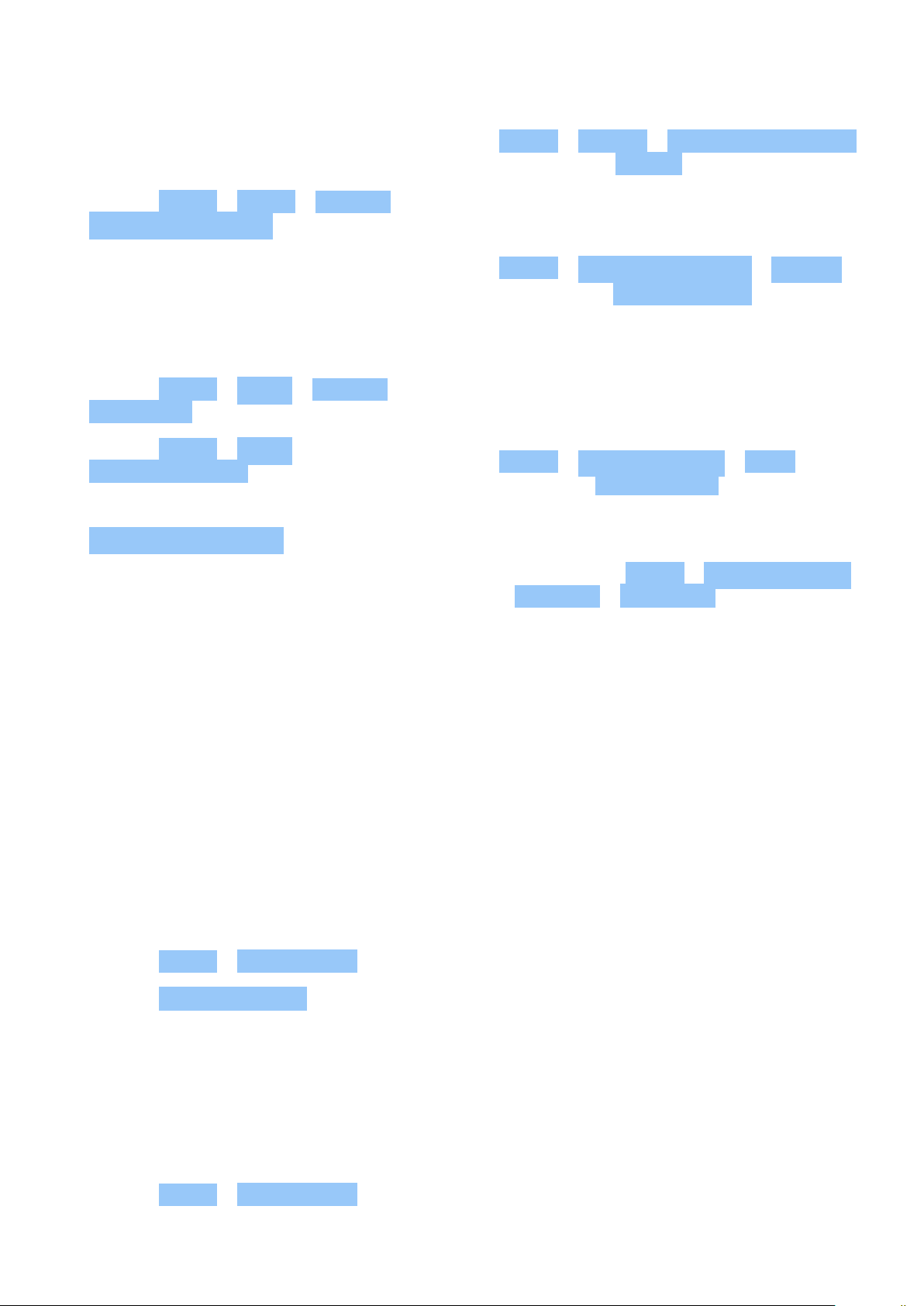
Nokia 2.2 Ghid de utilizare
1. Încărcați întotdeauna complet bateria.
2. Dezactivați sunetele inutile, cum ar fi
cele care însoțesc apăsările pe ecran.
Atingeți Setări > Sunet > Avansat , iar în
Alte sunete și vibrații , selectați ce sunete
să păstrați.
3. Utilizați căști cu fir, mai degrabă decât
difuzorul.
4. Setați ecranul telefonului să se
dezactiveze după o perioadă scurtă.
Atingeți Setări > Afișaj > Avansat >
Inactivitate și selectați ora.
5. Atingeți Setări > Afișaj >
Nivel luminozitate . Pentru a regla
luminozitatea, trageți glisorul nivelului
de luminozitate. Asigurați-vă că opțiunea
Luminozitate adaptivă este dezactivată.
6. Opriți executarea în fundal a aplicațiilor:
glisați în sus tasta Start și glisați în sus
aplicația pe care doriți să o închideți.
7. Activare economisire energie: atingeți
Setări > Baterie > Economisirea bateriei
și comutați la Activat .
8. Utilizați selectiv serviciile de localizare:
dezactivați serviciile de localizare atunci
când nu aveți nevoie de acestea. Atingeți
Setări > Securitate și locație > Locație
și dezactivați Utilizare locație .
9. Utilizați conexiunile la rețea în mod
selectiv: activați Bluetooth doar atunci
când este nevoie. Conectați-vă la internet
prin Wi-Fi, nu prin conexiunea de date
mobilă. Dezactivați pe telefon scanarea
după rețele wireless disponibile. Atingeți
Setări > Rețea și internet > Wi-Fi și
dezactivați Utilizare Wi-Fi . Dacă ascultați
muzică sau utilizați o altă funcție a
telefonului, dar nu doriți să recepționați
sau să efectuați apeluri, activați modul
Avion. Atingeți Setări > Rețea și internet
> Avansate > Mod Avion . Modul Avion
închide conexiunile la rețeaua mobilă și
dezactivează caracteristicile wireless ale
dispozitivului.
ACCESIBILITATE
Puteți schimba diverse setări pentru a utiliza mai ușor telefonul.
Măriți sau reduceți dimensiunea fontului.
Doriți un font mai mare pe telefon?
1. Atingeți Setări > Accesibilitate .
2. Atingeți Dimensiune font . Pentru a mări sau micșora fontul, trageți de glisorul nivelului
dimensiunii fontului.
Mărirea sau reducerea dimensiunii afișajului
Doriți să micșorați sau să măriți elementele de pe ecran?
1. Atingeți Setări > Accesibilitate .
© 2019 HMD Global Oy. Toate drepturile rezervate. 18
